Informacje ogólne
Comarch ChatERP to eksperymentalna usługa wirtualnego asystenta w fazie testów BETA, która pozwala na realizację poleceń skierowanych do niego przez uprawnionych użytkowników Systemu. W pierwszej odsłonie potrafi on udzielić informacji dotyczących części danych zgromadzonych w systemie oraz wyjaśnić funkcje działające w ramach samego oprogramowania Comarch ERP XL.
Odpowiedzi udzielone przez ChatERP są generowane przez algorytmy AI, co oznacza, że zarówno dane z pytań, jak i z uzyskanych odpowiedzi są przesyłane do Comarch lub Open AI w celu świadczenia usługi. Dlatego też korzystanie z usługi naszego inteligentnego asystenta stanowi jednoczesne wyrażenie zgody na przesłanie danych zawartych w pytaniach i odpowiedziach do firmy Comarch lub podwykonawców technologicznych. Aby w tej wymianie danych ograniczyć ryzyko nadmiernego przetwarzania informacji:
- Użytkownik korzystający z usługi zobowiązuje się do nieprzekazywania w zadawanych pytaniach danych osobowych, wrażliwych i innych stanowiących tajemnicę firmy;
- mechanizm generowania odpowiedzi w ChatERP (Beta) nie dopuszcza takich, które skutkowałyby przetwarzaniem danych osobowych.
Jest to również istotne ze względu na fakt, że wszelkie informacje zawarte w zadawanych pytaniach i udzielonych odpowiedziach są zapisywane i wykorzystywane do celów treningowych doskonalenia usługi.
Dostęp do Comarch ChatERP w Systemie
Wersja Comarch ERP XL 2024.0
W Komunikatorze do paska bocznego dodana została zakładka [Chat ERP (Beta)], która pozwala otworzyć okno rozmowy z wirtualnym asystentem. Aby zakładka była widoczna dla zalogowanego operatora, to konieczne jest przyznanie mu dostępu do ChatERP w wersji testowej Beta. W tym celu na karcie operatora (zakładka [Parametry]/[Uprawnienia]) dodano parametr Dostęp do ChatERP (Beta). Aby faktycznie operator miał dostęp do okna rozmowy z ChatERP, to musi mieć również zaznaczony parametr Używaj komunikatora.
Przy włączaniu parametru pojawia się informacja o tym, że wersja testowa Beta nie obsługuje uprawnień operatorów, w związku z czym należy rozważyć, czy przyznanie dostępu danemu operatorowi jest zasadne i bezpieczne z punktu widzenia dostępu do danych, które szczegółowo opisano poniżej.
W treści jest również wskazanie na konieczność przestrzegania przepisów o ochronie danych osobowych przez uprawnionych użytkowników, o czym będą oni informowani bezpośrednio w oknie czatu.
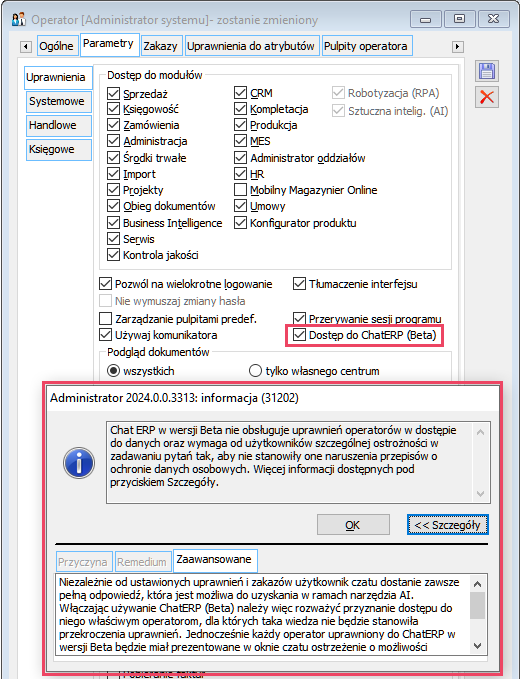
Widok i działanie okna rozmowy z ChatERP (Beta) jest taki jak sam, jak każdej innej rozmowy w komunikatorze. Różnica jest tylko w:
- widoku górnego paska, gdzie pod przyciskiem Pomoc znajduje się link do tego biuletynu,
- ostrzeżenia na górze okna o konieczności przestrzegania przepisów o ochronie danych w treści pytań,
- braku możliwości zadawania pytań głosowych w dolnej części, gdzie wpisywana jest treść pytania.
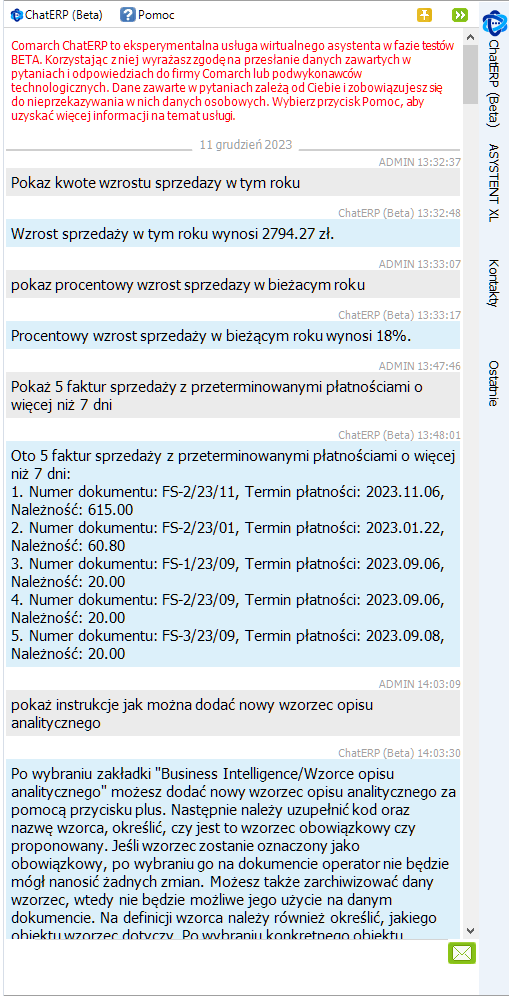
W oknie prezentowanych jest domyślnie 100 ostatnich wiadomości wymienianych przez użytkownika z inteligentnym asystentem.
Nowe okno rozmowy w wersji Comarch ERP XL 2024.1
Dotychczasowe okno rozmowy z inteligentnym asystentem ChatERP dostępne z poziomu Komunikatora XL zostało zmienione. Od nowej wersji uruchamianie okna możliwe jest z poziomu Ribbona, gdzie w menu każdego modułu Sztuczna inteligencja pojawił się nowy przycisk ChatERP.

Przycisk jest aktywny tylko dla operatorów, którzy mają ustawiony parametr Dostęp do ChatERP (Beta).
W pierwszym oknie wyświetlana jest informacja o konieczności zachowania ostrożności w danych przekazywanych do pytań oraz wymaganych w odpowiedziach, w której chodzi głównie o przestrzeganie przepisów o ochronie danych osobowych. Stąd też można uruchomić dokumentację dotyczącą zapytań obsługiwanych przez asystenta.
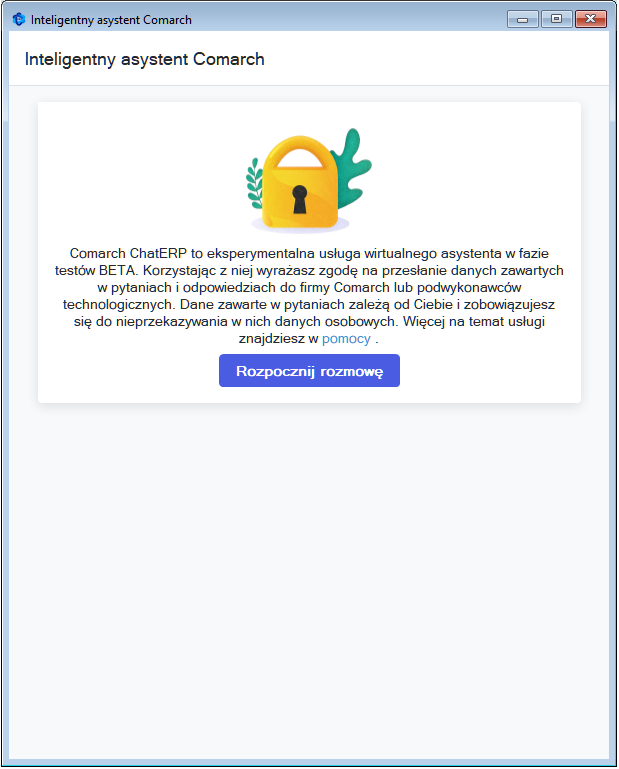
Po użyciu przycisku Rozpocznij rozmowę przechodzimy do okna komunikacji z ChatERP, które przebiega wg dotychczasowych zasad. Na początku mamy więc wiadomość powitalną, gdzie przykładowe pytanie jest wyświetlone jako przycisk, którego użycie spowoduje wysłanie dokładnie takiego zapytania do asystenta.
W trakcie oczekiwania na odpowiedź użytkownik jest informowany, że przygotowywana jest odpowiedź, i dopiero po jej otrzymaniu można wprowadzić kolejne i użyć przycisku Wyślij.
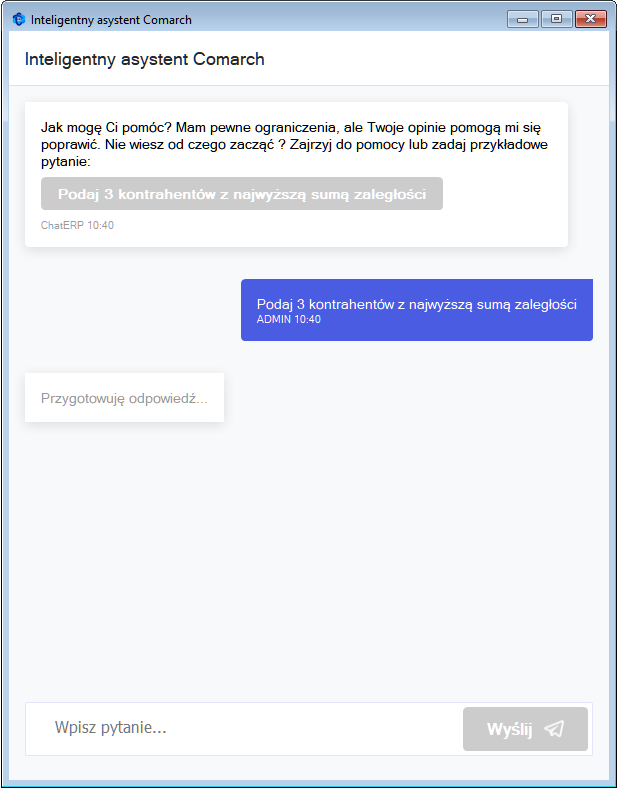
Ogólne zasady komunikacji nie uległy zmianie, więc nadal wskazane jest, aby polecenia dotyczyły tylko zakresu danych opisanych w biuletynie https://pomoc.comarch.pl/xl/2024/index.php/dokumentacja/xl165-chaterp-w-comarch-erp-xl/.
Rozmowy z inteligentnym asystentem ChatERP (Beta)
Zakres danych dostępny w wersji Beta, czyli o co jest sens pytać
W rozmowie można odpytywać ChatERP o możliwości Systemu, czyli odpytać o konkretne listy, obiekty oraz możliwość wykonywania dowolnych operacji. W zakresie dokumentacji użytkownika dysponuje on szeroką wiedzą, dzięki czemu potrafi podać natychmiastową, przetworzoną i konkretną odpowiedź, zamiast odsyłania do określonego fragmentu instrukcji.
Pierwsza wersja ChatERP udostępniona w wersji Comarch ERP XL 2024.0 potrafi również udzielić odpowiedzi na podstawowe pytania o dane handlowe w Systemie, które zostały wyszczególnione w tabeli.
| Przykład pytania | Co zawiera odpowiedź | Wskazówki dotyczące pytań i odpowiedzi |
|---|---|---|
| Wyszukaj 5 kontrahentów, którzy w ostatnim tygodniu/miesiącu/roku kupili towar o kodzie … | Odpowiedź zwróci akronimy kontrahentów, którzy w podanym okresie kupili towar o podanym kodzie. | Wyniki pobierane są jedynie z dokumentów FS i posortowane alfabetycznie po kodzie kontrahenta. Jeśli w poleceniu nie podano: - ilości kontrahentów, to zwróci jeden rekord; - okresu (tydzień/miesiąc/rok), to zwróci wyniki z ostatniego miesiąca od daty bieżącej. |
| Pokaż 5 kontrahentów z największymi zakupami z ostatniego miesiąca/tygodnia/roku | Odpowiedź zwróci akronimy kontrahentów, którzy kupili najwięcej w podanym okresie wraz z sumaryczną kwotą sprzedaży dla każdego z nich. | Wyniki pobierane są jedynie z dokumentów FS i posortowane rosnąco po sumarycznej ilości transakcji na FS. Jeśli w poleceniu nie podano: - ilości kontrahentów, to zwróci jeden rekord; - okresu (tydzień/miesiąc/rok), to zwróci wyniki z ostatniego miesiąca od daty bieżącej. |
| Pokaż 5 największych moich dostawców z ostatniego miesiąca/tygodnia/roku | Odpowiedź zwróci akronimy kontrahentów, od których dokonaliśmy największych zakupów w podanym okresie wraz z sumaryczną kwotą tych zakupów dla każdego z nich. | Wyniki pobierane są jedynie z dokumentów FZ i posortowane rosnąco po sumarycznej ilości transakcji na FZ. Jeśli w poleceniu nie podano: - ilości kontrahentów, to zwróci jeden rekord; - okresu (tydzień/miesiąc/rok), to zwróci wyniki z ostatniego miesiąca od daty bieżącej. |
| Pokaż 5 największych dłużników | Odpowiedź zwróci akronimy kontrahentów i kwotę zadłużenia na dzisiaj dla każdego z nich. | Wyniki wyliczane są jako suma nierozliczonych płatności (typu należność). Jeśli w poleceniu nie podano ilości kontrahentów, to zwróci jeden rekord. |
| Pokaż 5 największych wierzycieli | Odpowiedź zwróci akronimy kontrahentów i kwotę zobowiązania na dzisiaj w stosunku do każdego z nich. | Wyniki wyliczane są jako suma nierozliczonych płatności (typu zobowiązanie). Jeśli w poleceniu nie podano ilości kontrahentów, to zwróci jeden rekord. |
| Podaj sprzedaż dla kontrahenta o akronimie … z ostatniego miesiąca/tygodnia/roku | Odpowiedź zwróci listę towarów sprzedanych dla podanego kontrahenta w podanym okresie. Możliwe do wyświetlania będą: kod i nazwa towaru oraz ilość z j.m. | Wyniki pobierane są jedynie z dokumentów FS i posortowane zgodnie z kolejnością dokonywania transakcji na FS. Jeśli w poleceniu nie podano okresu (tydzień/miesiąc/rok), to zwróci wyniki z ostatniego miesiąca od daty bieżącej. |
| Pokaż 5 najczęściej sprzedawanych towarów w ostatnim miesiącu z ostatniego miesiąca/tygodnia/roku | Odpowiedź zwróci listę towarów sprzedanych w największej ilości w podanym okresie. Możliwe do wyświetlania będą: kod i nazwa towaru oraz ilość z j.m. | Wyniki pobierane są jedynie z dokumentów FS i posortowane malejąco po sumarycznej ilości z transakcji na FS. Jeśli w poleceniu nie podano: - ilości towarów, to zwróci jeden rekord; - okresu (tydzień/miesiąc/rok), to zwróci wyniki z ostatniego miesiąca od daty bieżącej. |
| Pokaż 5 najczęściej kupowanych towarów w ostatnim miesiącu/tygodniu/roku | Odpowiedź zwróci listę towarów zakupionych w największej ilości w podanym okresie. Możliwe do wyświetlania będą: kod i nazwa towaru oraz ilość z j.m. | Wyniki pobierane są jedynie z dokumentów FZ i posortowane malejąco po sumarycznej ilości z transakcji na FS. Jeśli w poleceniu nie podano: - ilości towarów, to zwróci jeden rekord; - okresu (tydzień/miesiąc/rok), to zwróci wyniki z ostatniego miesiąca od daty bieżącej. |
| Pokaż wzrost sprzedaży w bieżącym roku (kwotowo i/lub procentowo) | Odpowiedź zwróci kwotę i/lub procent wzrostu (albo spadku) sprzedaży w bieżącym roku. | Wynik stanowi porównanie sumarycznej wartości sprzedaży z dokumentów FS za okres bieżącego roku i analogiczny okres roku poprzedniego. |
| Pokaż 5 faktur sprzedaży z przeterminowanymi płatnościami o więcej niż 7 dni | Odpowiedź zwróci: akronim kontrahenta, numer faktury, przeterminowaną nierozliczoną kwotę płatności i jej termin. | Wyniki posortowane są malejąco po nierozliczonych kwotach z FS. Jeśli w poleceniu nie podano ilości rekordów lub ilości dni, wówczas nie będzie możliwe udzielenia odpowiedzi. |
| Pokaż 5 niezrealizowanych zamówień sprzedaży (lub zakupu) przeterminowanych więcej niż 7 dni | Odpowiedź zwróci listę zamówień z podaniem szczegółów: akronim kontrahenta, nr zamówienia, data realizacji. | Wyniki posortowane są rosnąco po dacie realizacji z ZS. Jeśli w poleceniu nie podano ilości rekordów lub ilości dni, wówczas nie będzie możliwe udzielenia odpowiedzi. Natomiast dla braku określenia rodzaju zamówień (sprzedaży/zakupu) wyświetlone zostaną wyniki dla ZS. |
| Pokaż 5 towarów które zalegają powyżej 60 dni na magazynach | Odpowiedź zwróci listę zalegających towarów na wszystkich magazynach. Możliwe do wyświetlania będą: kod i nazwa towaru, ilości dni zalegania i kod magazynu. | Wyniki posortowane są malejąco po ilości dni zalegania. Jeśli w poleceniu nie podano ilości rekordów lub ilości dni, wówczas nie będzie możliwe udzielenia odpowiedzi. |
| Pokaż 5 towarów które zalegają powyżej 60 dni na magazynie … | Odpowiedź zwróci listę zalegających towarów na podanym magazynie. Możliwe do wyświetlania będą: kod i nazwa towaru, ilości dni zalegania i kod magazynu. | Wyniki posortowane są malejąco po ilości dni zalegania. Jeśli w poleceniu nie podano ilości rekordów lub ilości dni, wówczas nie będzie możliwe udzielenia odpowiedzi. |
- Dla pytań o kontrahentów w odpowiedzi zostaną przekazane tylko ich akronimy, bez podawania żadnych dodatkowych informacji z kart tych kontrahentów. W przypadku towarów natomiast może to być zarówno kod, jak i nazwa z karty towaru.
- Dla zapytań o sprzedaż, czyli np. kontrahenci z największymi zakupami lub najczęściej sprzedawane towary, są one obecnie wyliczane na podstawie wartości czy ilości z samych dokumentów FS. W analogicznych pytaniach dotyczących dokumentów zakupowych (np. najwięksi dostawcy), wyliczenia są wykonywane z wartości/ilości na dokumentach FZ.
- Jeśli w poleceniu podano dużą ilość rekordów do wyświetlenia, to w oknie odpowiedzi zostanie wyświetlona tylko taka ich część, która mieści się w tym polu, a na końcu będzie znak: … Nie ma więc sensu żądać ilości większej niż kilkanaście rekordów, bo podana odpowiedź może być nieczytelna dla użytkownika lub zostać obcięta.
- Jeśli w poleceniu nie podano ilości rekordów do wyświetlenia, to w większości przypadków domyślnie zostanie wyświetlony jeden rekord, który najbardziej odpowiada warunkom zapytania, czyli np. najczęściej sprzedawany/kupowany towar, największy dłużnik/wierzyciel itp. Ale w przypadku, gdy określona dana jest wymagana (np. wspomniana ilość rekordów lub ilość dni przeterminowania), to pojawia się informacja o braku kompletnych danych do udzielenia odpowiedzi. Więcej szczegółów w powyższej tabeli.
- W odpowiedzi na pytanie może pojawić się ogólny komunikat błędu: ‘Ups, coś poszło nie tak… Spróbuj ponownie za chwilę.’, co może oznaczać, że nastąpiło chwilowe zerwanie komunikacji z ChatERP lub wystąpił inny niezidentyfikowany błąd uniemożliwiający udzielenie odpowiedzi.
Co jeszcze potrafi ChatERP (Beta)?
Wersja Beta usługi dla Comarch ERP XL 2024.0 pozwala również na wykonanie prostej operacji, czyli wstrzymania transakcji dla kontrahentów. Można zdecydować czy wstrzymać je dla konkretnego rekordu o podanym akronimie, czy dla kilku największych dłużników, czy może idąc krok dalej, dla tych dłużników, których poziom zadłużenia przekroczył określoną kwotę.
| Przykład polecenia | Co zawiera odpowiedź | Wskazówki dotyczące odpowiedzi |
|---|---|---|
| Wstrzymaj transakcje dla kontrahenta o akronimie … | Odpowiedź zwróci informację o wstrzymaniu transakcji dla podanego kontrahenta i zaznaczy na jego karcie parametr ‘Wstrzymano transakcję’. | Jeśli kontrahent nie zostanie znaleziony wówczas operacja nie zostanie wykonana, o czym użytkownik zostanie poinformowany w treści odpowiedzi. |
| Wstrzymaj transakcje dla 2 największych dłużników | Odpowiedź zwróci akronimy kontrahentów (największych dłużników), dla których został zaznaczony parametr ‘Wstrzymano transakcję’. | Jeśli w poleceniu nie podano ilości rekordów, wówczas operacja zostanie wykonana dla jednego rekordu. Jeśli kontrahent nie zostanie znaleziony wówczas operacja nie zostanie wykonana, o czym użytkownik zostanie poinformowany w treści odpowiedzi. |
| Wstrzymaj transakcje dla 2 dłużników, których kwota zadłużenia przekracza … | Odpowiedź zwróci akronimy kontrahentów (o zadłużeniu większym niż podano), dla których został zaznaczony parametr ‘Wstrzymano transakcję’. |
Wstrzymanie transakcji polega na ustawieniu dla kontrahenta odpowiedniego parametru, na podstawie którego blokowane jest dla niego wiele działań dotyczących dokumentów. Z tego też powodu jej wykonanie zlecone przez ChatERP jest dodatkowo kontrolowane przez System, czyli wywołuje komunikat, w którym użytkownik musi potwierdzić zamiar wykonania takiej operacji.
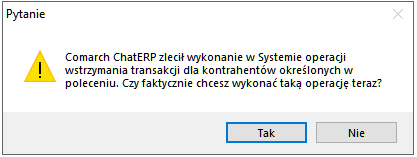
Nowe polecenia obsługiwane w wersji Comarch ERP XL 2024.1
W nowej wersji Systemu dodano obsługę poleceń dotyczących limitów kredytowych kontrahenta, które przedstawia poniższa tabela.
| Przykład pytania | Co zawiera odpowiedź | Wskazówki dotyczące pytań i odpowiedzi |
|---|---|---|
| Pokaż pozostały limit kredytowy dla kontrahenta … | Odpowiedź zwróci kwotę limitu pozostałego dla podanego kontrahenta wraz z datą jego obowiązywania, jeśli aktualnie jakiś limit jest dla niego ustawiony. | Jeśli w poleceniu podano nieprawidłowy akronim kontrahenta, to w odpowiedzi znajdzie się taka informacja. |
| Ustaw limit kredytowy nieograniczony dla kontrahenta … | Odpowiedź zwróci informację o ustawieniu limitu nieograniczonego dla podanego kontrahenta i zaznaczy na jego karcie parametr ‘Limit nieograniczony’. | Jeśli podany kontrahent nie zostanie znaleziony wówczas operacja nie zostanie wykonana, o czym użytkownik zostanie poinformowany w treści odpowiedzi. |
| Ustaw limit kredytowy kontrahentowi ... w wysokości … od dnia … | Odpowiedź zwróci informację o ustawieniu limitu w żądanej kwocie dla podanego kontrahenta i doda do listy limitów nowy rekord z: - datą OD zgodną z podaną, - datą DO ‘Brak ograniczenia’, - kwotą zgodną z podaną. | Jeśli podany kontrahent nie zostanie znaleziony lub podana kwota będzie spoza dopuszczalnego zakresu, wówczas operacja nie zostanie wykonana, o czym użytkownik zostanie poinformowany w treści odpowiedzi. Jeśli nie podano daty, wówczas jako data OD zostanie przyjęta data bieżąca. |
| Ustaw dla kontrahenta … dozwolone przeterminowanie płatności na … dni. | Odpowiedź zwróci informację o ustawieniu żądanej ilości dni przeterminowania dla podanego kontrahenta i ustawi tą ilość dni na jego karcie, na zakładce [Limity kredytowe]. | Jeśli podany kontrahent nie zostanie znaleziony lub podana ilość dni będzie spoza dopuszczalnego zakresu, wówczas operacja nie zostanie wykonana, o czym użytkownik zostanie poinformowany w treści odpowiedzi. |
W wersji Comarch ERP XL 2024.1 obsługiwane są zarówno dotychczasowe, jak i nowe polecenia.
